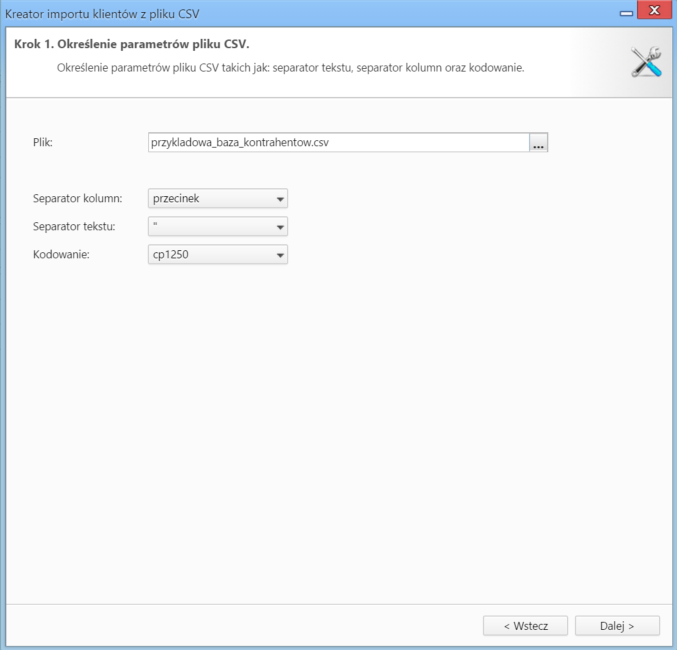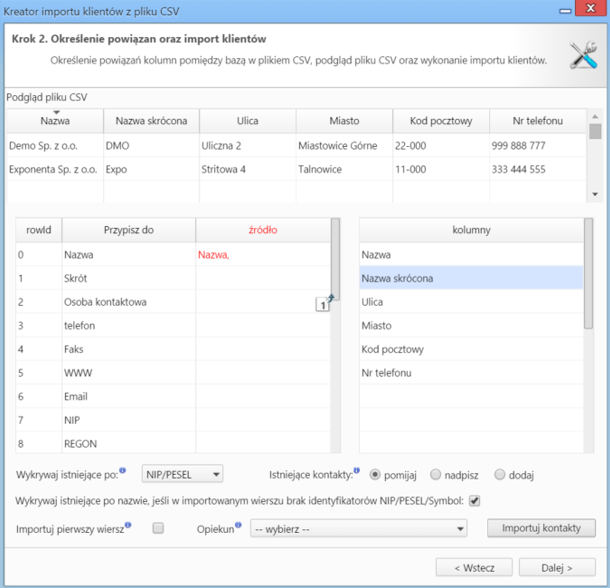| Version 8 (modified by msawkiewicz, 10 years ago) |
|---|
Podręcznik użytkownika > Import danych z pliku *.csv
Krok 1
Do importu danych z pliku *.csv potrzebny będzie odpowiednio przygotowany plik. Do jego utworzenia możemy wykorzystać MS Excel lub OpenOffice Calc. Proces importu zostanie omówiony na przykładzie bazy kontrahentów, jednak jego schemat pozostaje aktualny dla pozostałych baz.
Rozpoczynamy od przygotowania arkusza kalkulacyjnego w postaci tabeli danymi. Dla wygody najlepiej nadać nagłówkom nazwy pokrywające się z tymi w formularzu dodawania kontaktu lub innego elemenu - np. Nazwa, Adres, Telefon etc. Jeżeli korzystamy z MS Excel, gotowy arkusz zapisujemy jako CSV (rozdzielony przecinkami) - przykładowy plik stanowi załącznik do niniejszego artykułu. W przypadku innych programów przy zapisie należy zwócić uwagę na ustawienia separatorów. Może bowiem zdarzyć się tak, że wartość Jurek Kowalski, Anna Nowak zostanie potraktowana jako wartość dwóch kolumn. Aby tego uniknąć - jako separator pola wybieramy przecinek, a jako separator tekstu cudzysłów.
Uwaga
W ostatnim wypadku pamiętać, aby wcześniej pozbyć się wszystkich separatorów tekstu w tekście. Można to zrobić za pomocą funkcji Znajdź i zamień zamieniając wszystkie znaki " na puste wartości.
Krok 2
Utworzony zgodnie z opisem w Kroku 1 plik *.csv jest gotowy do importu. Dane wprowadzamy do systemu za pomocą Kreatora importu.
Rysunek 1.1: Kreator importu - krok 1
W pierwszym kroku (Rysunek 1.1) wybieramy plik, z którego dane mają zostać zaimportowane i określamy rodzaje separatorów i kodowanie. Dla załączonego pliku parametry te będą następujące:
- Separator kolumn przecinek
- Separator tekstu "
- Kodowanie cp1250
Klikamy przycisk Dalej i przechodzimy do kolejnego kroku (Rysunek 1.2).
Rysunek 1.1: Kreator importu - krok 2
Załączniki
- przykladowa_baza_kontrahentow.csv (194 bytes) - dodany przez msawkiewicz 10 years temu.